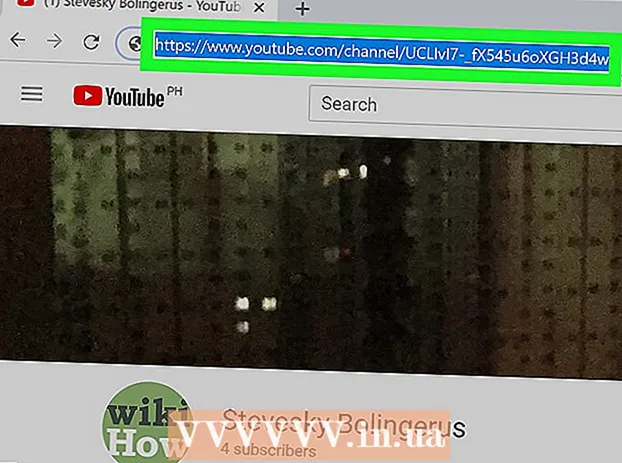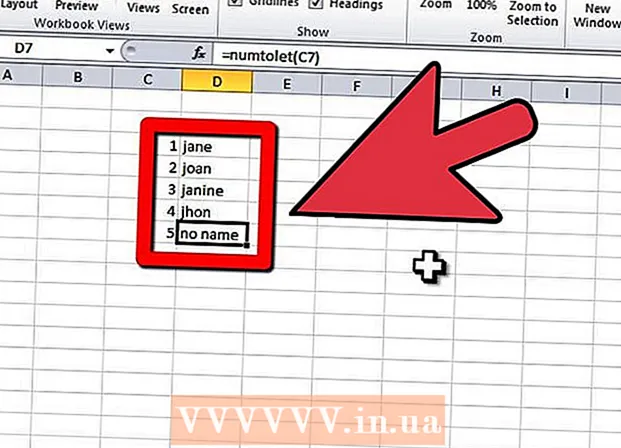Autore:
Eugene Taylor
Data Della Creazione:
11 Agosto 2021
Data Di Aggiornamento:
1 Luglio 2024

Contenuto
- Al passo
- Metodo 1 di 2: su un desktop
- Metodo 2 di 2: su un dispositivo mobile
- Suggerimenti
- Avvertenze
Questo wikiHow ti insegna come rimuovere un contatto bloccato dall'elenco "Bloccati" su Skype. Ciò consentirà loro di vederti e chattare di nuovo con te. Puoi sbloccare le persone sia sulla versione desktop di Skype che sull'app mobile Skype.
Al passo
Metodo 1 di 2: su un desktop
 Apri Skype. L'icona dell'app assomiglia a una "S" nel logo Skype. Questo aprirà la tua pagina principale di Skype se hai già effettuato l'accesso.
Apri Skype. L'icona dell'app assomiglia a una "S" nel logo Skype. Questo aprirà la tua pagina principale di Skype se hai già effettuato l'accesso. - Se non hai effettuato l'accesso a Skype, inserisci il tuo indirizzo e-mail e la password prima di continuare.
 clicca su ⋯. Si trova nell'angolo in alto a sinistra della finestra di Skype. Apparirà un menu a tendina.
clicca su ⋯. Si trova nell'angolo in alto a sinistra della finestra di Skype. Apparirà un menu a tendina.  clicca su impostazioni. Questa opzione è nel menu a discesa. Questo aprirà la finestra Impostazioni.
clicca su impostazioni. Questa opzione è nel menu a discesa. Questo aprirà la finestra Impostazioni. - Su un Mac, questa opzione dice "Impostazioni applicazione".
 Scorri verso il basso fino alla sezione "Contatti". Puoi trovare questa intestazione al centro della finestra Impostazioni.
Scorri verso il basso fino alla sezione "Contatti". Puoi trovare questa intestazione al centro della finestra Impostazioni. - Su un Mac, scorri verso il basso fino alla sezione "Privacy".
 clicca sul link Gestisci i contatti bloccati. È sotto la voce "Contatti". Questo aprirà un elenco di contatti bloccati.
clicca sul link Gestisci i contatti bloccati. È sotto la voce "Contatti". Questo aprirà un elenco di contatti bloccati.  Trova l'utente che desideri sbloccare. Scorri l'elenco degli utenti bloccati fino a trovare la persona che desideri sbloccare.
Trova l'utente che desideri sbloccare. Scorri l'elenco degli utenti bloccati fino a trovare la persona che desideri sbloccare.  clicca su Sbloccare. Questo è un collegamento blu a destra del nome del contatto. In questo modo sbloccherai immediatamente la persona e la aggiungerai di nuovo al tuo elenco chat.
clicca su Sbloccare. Questo è un collegamento blu a destra del nome del contatto. In questo modo sbloccherai immediatamente la persona e la aggiungerai di nuovo al tuo elenco chat.  clicca su Pronto. Questa opzione si trova nella parte inferiore della finestra. Il tuo contatto sarà ora sbloccato e disponibile per chattare.
clicca su Pronto. Questa opzione si trova nella parte inferiore della finestra. Il tuo contatto sarà ora sbloccato e disponibile per chattare.
Metodo 2 di 2: su un dispositivo mobile
 Apri Skype. Tocca l'icona dell'app Skype, che assomiglia a una "S" bianca su un logo Skype blu. Questo aprirà la tua pagina principale di Skype quando avrai effettuato l'accesso.
Apri Skype. Tocca l'icona dell'app Skype, che assomiglia a una "S" bianca su un logo Skype blu. Questo aprirà la tua pagina principale di Skype quando avrai effettuato l'accesso. - Se non hai effettuato l'accesso, tocca Iscriviti quando richiesto, inserisci il tuo indirizzo email e la password.
 Tocca la scheda Conversazioni. Si trova nell'angolo in basso a sinistra dello schermo (iPhone) o nella parte superiore dello schermo (Android).
Tocca la scheda Conversazioni. Si trova nell'angolo in basso a sinistra dello schermo (iPhone) o nella parte superiore dello schermo (Android). - Quando Skype si apre su una pagina senza schede (ad esempio, una chat o la fotocamera) tocca il pulsante "Indietro" o l'icona X per tornare all'interfaccia principale di Skype.
 Tocca la tua immagine del profilo. Questa immagine circolare è nella parte superiore dello schermo.
Tocca la tua immagine del profilo. Questa immagine circolare è nella parte superiore dello schermo. - Se non hai impostato un'immagine del profilo, tocca invece una silhouette a forma di persona.
 Tocca l'icona Impostazioni
Tocca l'icona Impostazioni  Tocca Privacy. Questa opzione si trova nella parte inferiore dello schermo, anche se potrebbe essere necessario scorrere un po 'verso il basso se non la vedi.
Tocca Privacy. Questa opzione si trova nella parte inferiore dello schermo, anche se potrebbe essere necessario scorrere un po 'verso il basso se non la vedi.  Tocca Gestisci gli utenti bloccati. Questo è al centro dello schermo. Questo aprirà un elenco di tutti gli utenti che hai mai bloccato.
Tocca Gestisci gli utenti bloccati. Questo è al centro dello schermo. Questo aprirà un elenco di tutti gli utenti che hai mai bloccato.  Trova l'utente che desideri sbloccare. Scorri l'elenco dei blocchi fino a trovare la persona giusta.
Trova l'utente che desideri sbloccare. Scorri l'elenco dei blocchi fino a trovare la persona giusta.  Tocca Sbloccare. È a destra del nome della persona. In questo modo sbloccherai immediatamente la persona e la aggiungerai di nuovo al tuo elenco chat.
Tocca Sbloccare. È a destra del nome della persona. In questo modo sbloccherai immediatamente la persona e la aggiungerai di nuovo al tuo elenco chat.
Suggerimenti
- Puoi bloccare o sbloccare tutte le persone che vuoi su Skype, ma non puoi bloccare o bloccare le persone in massa.
Avvertenze
- Blocca qualcuno solo se sei disposto a parlare con lui. Una volta sbloccati, potranno vedere che sei online, disponibile a parlare e così via.